
Простой и безопасный способ рутировать Samsung Galaxy S9/S9 Plus

Хотя вам может нравиться ваш Samsung Galaxy S9, вы можете просто почувствовать, что не используете многие из предустановленных приложений. Однако, возможно, вы не сможете удалить эти приложения, как бы неприятно это ни звучало.
Рутирование телефонов Samsung Galaxy дает вам полный контроль над телефоном. Вы можете удалить предустановленные приложения и запустить сторонние приложения. Рутирование также увеличивает объем памяти и срок службы батареи за счет управления процессами. После рутирования вы можете получить последние обновления Android на Galaxy. Он также позволяет настраивать пользовательские права администратора ПЗУ. На самом деле, у вас есть много веских причин получить root права на Samsung Galaxy S9/S9 Plus. А чтобы успешно и беспрепятственно рутировать ваше устройство, вам не следует начинать процесс рутирования, если вы не полностью готовы .
Как получить root права на Samsung Galaxy S9/S9 Plus?
После того, как вы сделали все необходимое, вам нужно получить профессиональное программное обеспечение для рутирования Android . В этой части вы узнаете несколько полезных инструментов, которые можно использовать для рутирования вашего Samsung Galaxy S9/S9 Plus. Самое приятное то, что они совершенно бесплатны и их можно скачать из Интернета.
1. Корень Кинго
Kingo Root — это простая программа для рутирования вашего Galaxy S9 всего в один клик. Kingo Root ускоряет работу вашего телефона, а также увеличивает время автономной работы.
Официальная ссылка – https://www.kingoapp.com/.
Скачать - https://download.cnet.com/KingoRoot/3000-2094_4-76407821.html.
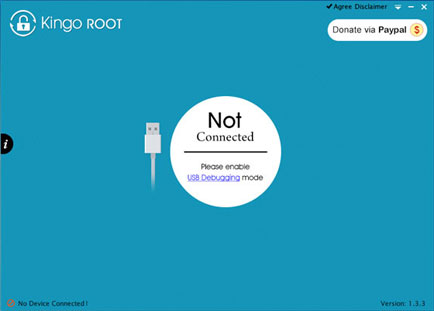
Шаг 1. После загрузки установите программу на компьютер Windows . Затем подключите Samsung Galaxy с помощью кабеля.
Шаг 2. Программа идентифицирует и сканирует ваше устройство. Возможно, вам придется активировать отладку по USB, если инструмент об этом попросит.
интерфейс отобразит кнопку Root. Нажимать на нее следует только после прочтения инструкции.
Шаг 3. Рутирование завершится через некоторое время. После этого вам нужно нажать кнопку «Готово», чтобы перезагрузить телефон.
2. iRoot
Для использования этого простого инструмента рутирования не требуется никаких технических знаний. Он поддерживает множество устройств Android и выполняет безопасное и успешное рутирование.
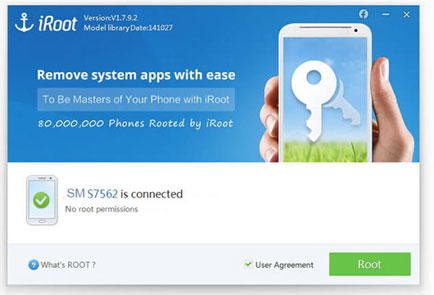
Шаг 1. Подключите Samsung Galaxy S9 после загрузки и установки инструмента на свой компьютер.
Шаг 2. После того, как программное обеспечение автоматически обнаружит ваш телефон Samsung, оно попросит вас нажать на Пользовательское соглашение.
Шаг 3. Затем выберите опцию Root, расположенную в правом нижнем углу программы. Подождите, пока рутирование завершится и ваш телефон загрузится.
3. Самсунг Один
Это трудоемкий процесс, требующий некоторой работы. Вам необходимо загрузить Odin с сайта Samsung и автоматический корневой файл Chainfire.
Официальная ссылка Odin и загрузка - https://odindownload.com/
Цепной огонь: https://download.chainfire.eu/929/CF-Root/CF-Auto-Root/CF-Auto-Root-herolte-heroltexx-smg930f.zip
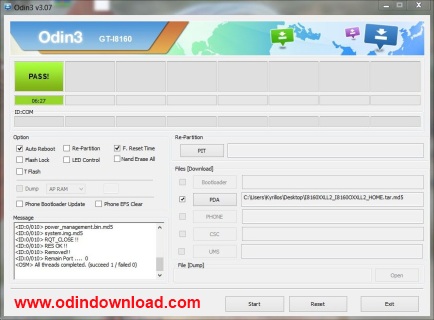
Шаг 1. Получите доступ к параметрам разработчика на Galaxy и включите OEM-разблокировку.
Шаг 2. Разархивируйте файлы Odin и Chainfire. Разархивируйте файлы Chainfire, чтобы найти расширение tar.md5.
Шаг 3. Переведите телефон в режим загрузки и установите драйверы Samsung на ПК. Запустите Odin, подключите телефон, и Odin отобразит «Добавленное сообщение».
Шаг 4. Выберите вкладку AP в Odin и выберите расширение tar.md5. Затем нажмите «Пуск», чтобы начать рутирование.
Слова в конце: полезные советы по резервному копированию
Вот несколько полезных советов по резервному копированию, которые помогут вам сделать больше с вашим Samsung Galaxy S9.
> Перед рутированием телефона рекомендуется создать правильные резервные копии .
> Вы можете делать резервные копии в Google , облаке или использовать профессионального помощника для переноса их на ПК.
> Если вы забыли сделать резервную копию, есть несколько инструментов, которые могут восстановить потерянные или удаленные данные, например Coolmuster Lab. Телефон для Android .
Samsung Galaxy S9 — один из лучших телефонов на рынке. Будь то оперативная память, дисплей или даже возможности обработки графики, у вас здесь чудовище. Почему бы не использовать его наилучшим образом и не обеспечить рутирование телефона, когда это необходимо?
Похожие статьи:
Как получить root права на Nexus 10, шаг за шагом
Как получить root права на вкладке Samsung Galaxy
[Режим Odin Android ] Как выйти из режима Odin на устройствах Samsung?